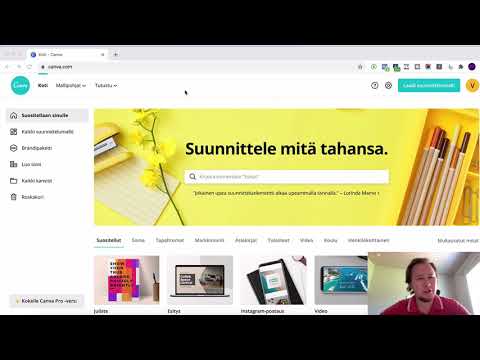Jos haluat poistaa COMODO Antivirus -ohjelman osittain tai kokonaan, voit tehdä sen seuraavien ohjeiden mukaisesti.
Askeleet

Vaihe 1. Lopeta "COMODO Scan"

Vaihe 2. Vahvista, että haluat lopettaa skannauksen, vastaamalla Kyllä COMODO Antivirus -valintaikkunaan

Vaihe 3. Sulje Skannaa -ikkuna

Vaihe 4. Etsi nyt aktiivinen virustentorjuntaohjelma tehtäväpalkista, napsauta sitä hiiren kakkospainikkeella ja valitse valikosta "Lopeta"

Vaihe 5. Sulje ohjelma valitsemalla Kyllä CA -viestiin

Vaihe 6. Nyt sinulla on 2 vaihtoehtoa käsitellä COMODO Antivirus poistoa:
- Avaa Windowsin Käynnistä -valikko ja valitse Kaikki ohjelmat. Siirry Comodo -tiedostokansioon. Suorita mukana toimitettu asennuksen poisto -apuohjelma poistaaksesi ei -toivotut ohjelmistot, kuten Dragon Web -työkalun.
- Siirry Windowsin ohjauspaneeliin, valitse "Lisää/poista sovellus" tai "Ohjelmat ja ominaisuudet" >> Etsi Comodo -tuotteita ohjelmaluettelosta. Käytä Windows Uninstall -ohjelmaa päästäksesi eroon Comodo-ohjelmista ja järjestelmän PassWidgetistä.

Vaihe 7. Suorita seuraavat vaiheet olettaen, että haluat poistaa COMODO Antivirus -ohjelmiston asennuksen kokonaan
- Etsi pääohjelmisto COMODO Antivirus, käynnistä Poista/Muuta -vaihtoehto.
- Napsauta ohjatun COMODO Antivirus Setup -ohjelman Seuraava -painiketta.
- Valitse Poista -vaihtoehto.
- Sinun on kerrottava Comodo -yhtiölle syy COMODO Antivirus -ohjelmiston poistamiseen.
- Napsauta nyt asennusikkunassa Poista.
- "Odota, kunnes ohjattu asennustoiminto poistaa COMODO Antivirus -ohjelman". Toimenpiteen aikana sinun on painettava OK -painiketta asennusohjelmassa jatkaaksesi tavallista poistoprosessia.
- Napsauta Valmis, kun asennus suorittaa pyynnön.
- Sinun on käynnistettävä laite uudelleen viimein.
- Kun palaat työpöydällesi, siirryt suoraan Windowsin ohjelmien hallintaan.
- Poista Windowsin mahdollisesti käyttämättömät kohteet järjestelmästä Windowsin sisäänrakennetulla asennuksen poisto-ohjelmalla. Katso lisätietoja seuraavasta video -oppaasta.
Vinkkejä
- Oletuksena "cav-6" -asentaja asentaa edellä mainitun Comodo Geekbuddy, COMODO Dragon -selaimen järjestelmääsi.
- Voit valita mukana toimitetun "Mukauta asennusohjelma" -tilan, jos aiot käyttää COMODO Antivirus -ohjelmaa myöhemmin tai muita Comodon ratkaisuja varmistaen, että koneellesi ei ole asennettu muita mahdollisesti tarpeettomia COMODO -tuotteita, kuten "Geekbuddy".
- Yllä olevat ohjeet koskevat myös Comodo Internet Security (Premium) -asennuksen poistamista.